deskDOCDWGtoPDFPro是一款非常好用的CAD文件转换工具。还在为了CAD文件转换而烦恼?还不快来gz85下载站下载deskDOCDWGtoPDFPro!该软件旨在帮助用户将DWG/DXF...
基本信息
评分 9
deskDOCDWGtoPDFPro是一款非常好用的CAD文件转换工具。还在为了CAD文件转换而烦恼?还不快来gz85下载站下载deskDOCDWGtoPDFPro!该软件旨在帮助用户将DWG/DXF/DWFCAD图形文件转换为PDF。它还有效地支持转换为许多常见的图像文件,例如BMP/JPG/TIF/PNG。它具有类似向导的操作方法。将要转换的CAD文件添加到列表后,用户只需配置输出即可快速转换它。值得一提的是,在配置选项下,您可以自定义页面大小,输出颜色模式,PDF质量等参数。为了获得最佳输出效果,有需要的朋友赶紧到此网站下载并体验一下!
■创建通用文件
PDF文件格式是用于查看文档的广泛接受的标准。可以在Web上查看矢量PDF,而无需使用CAD查看器。无需CAD软件,您就可以轻松地使您的客户和其他人访问您的图纸
■从多种转换方法中选择
快速选择目标格式或使用向导完成所有步骤。您可以选择最适合您的方法。
■支持多个AutoCAD版本
我们支持DWG和DXF文件的多个版本,以轻松满足传统应用程序的要求。deskDOCDWG至PDFPro可以在R12,R13,R14、2000和2004/2007/2008的DXF或DWG文件的任意组合之间进行转换。
■批处理模式转换
DesYou还可以从命令行使用deskDOCDWG到PDFPro批量处理多个转换。
1.运行deskDOCDWG到PDFPro,进入如下所示的界面,然后单击菜单栏上的[注册]按钮。
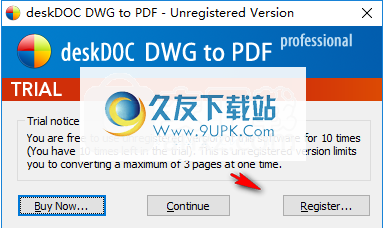
如图2所示,用户可以任意输入用户名和公司名称,然后输入以下任何序列号,然后单击[确定]。
序列号:
272G272-A61F-2B1F-7CEF-9CF3
272A272-A61F-2B1F-7CEF-9CF3
F272-A61F-2B1F-7CEF-9CF3
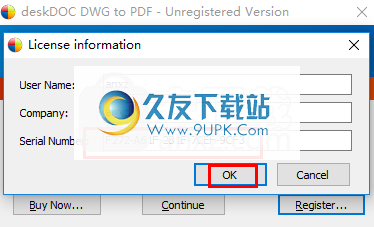
3.弹出以下激活成功提示,单击[确定]。
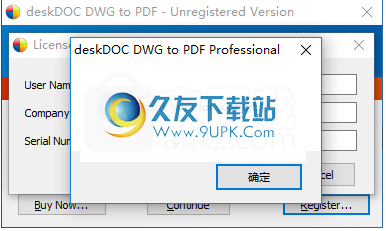
4.然后进入deskDOCDWG到PDFPro的主界面,如下图所示。
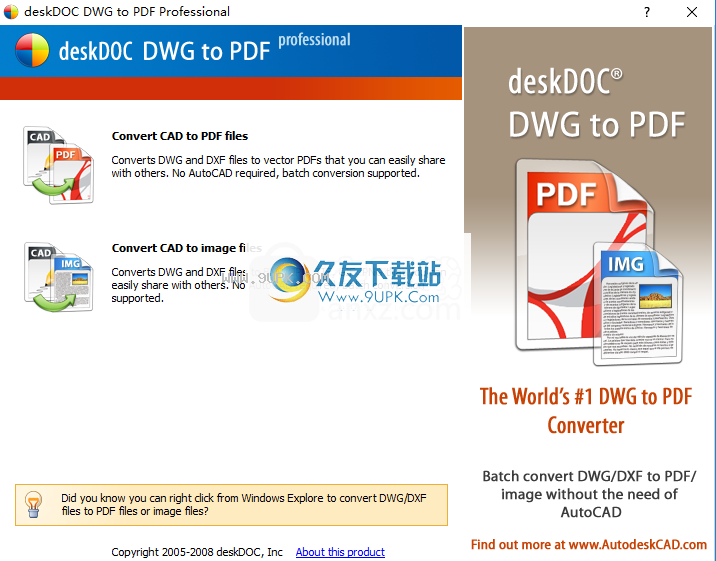
5.提供CAD到PDF和CAD到图片,用户可以根据需要选择。例如,我们在这里选择[CADtoPDF]。
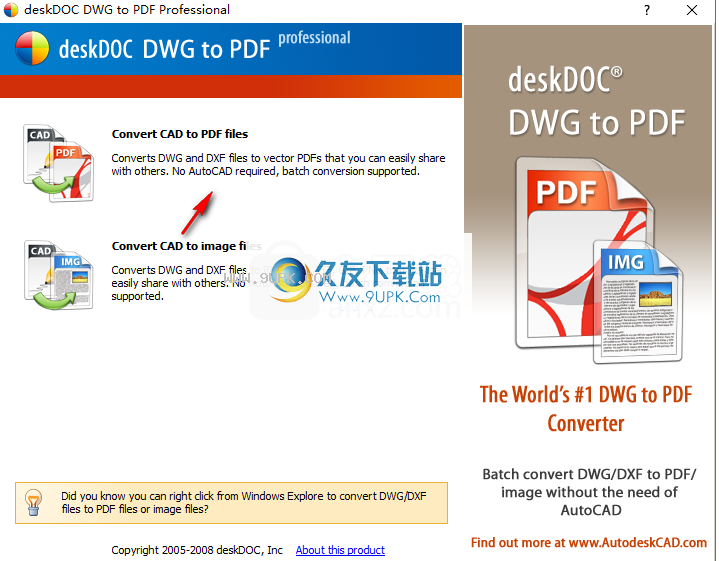
6.单击[添加文件...]按钮,然后添加要转换的文件。
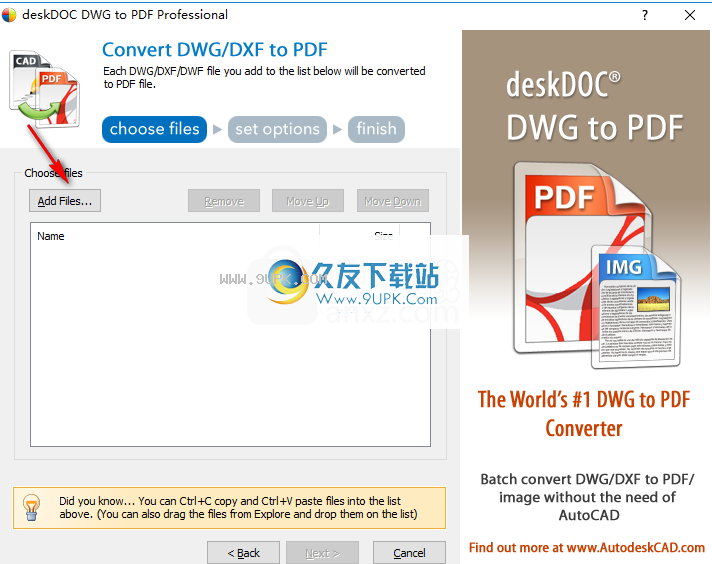
7.如图所示,CAD文件已添加到列表中,然后单击[下一步]。
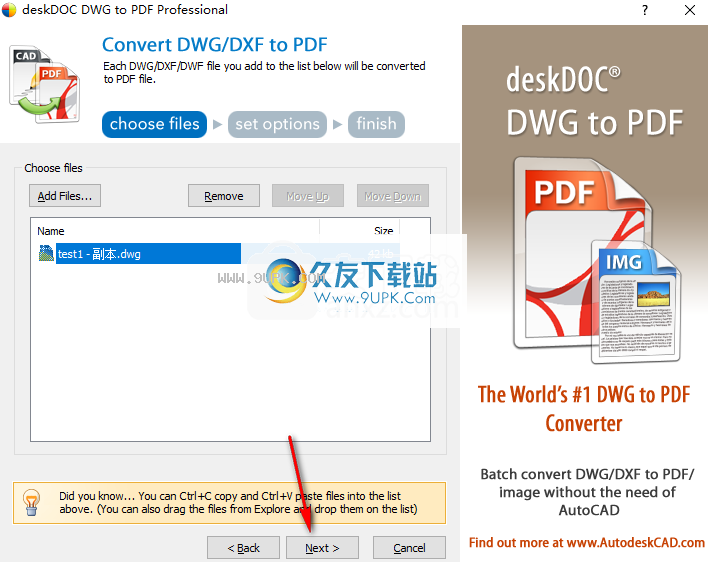
8.用户可以设置页面大小,输出颜色和PDF质量的参数。
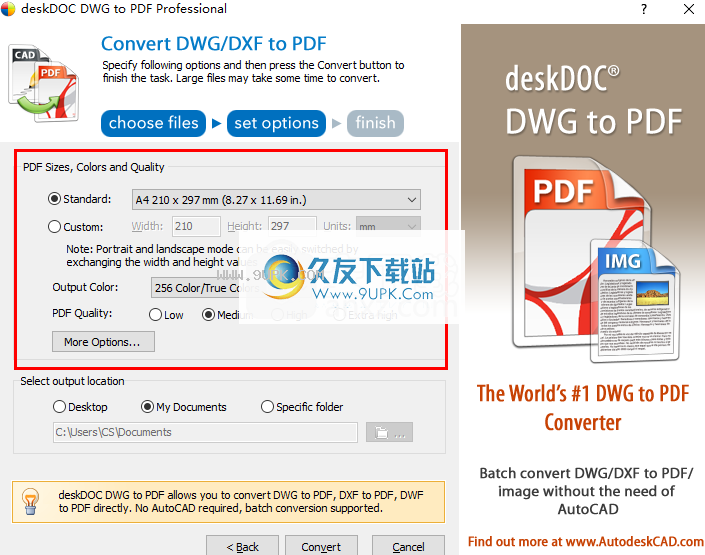
9.选择输出文件夹目录。
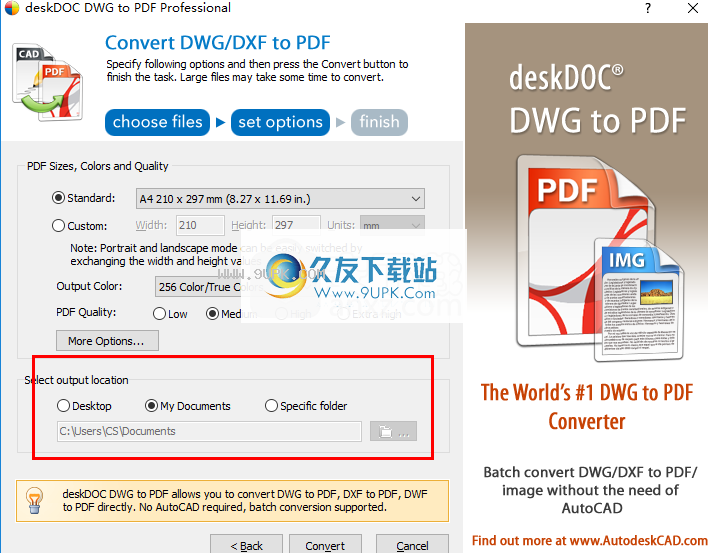
10.最后,单击[convert]按钮开始转换。
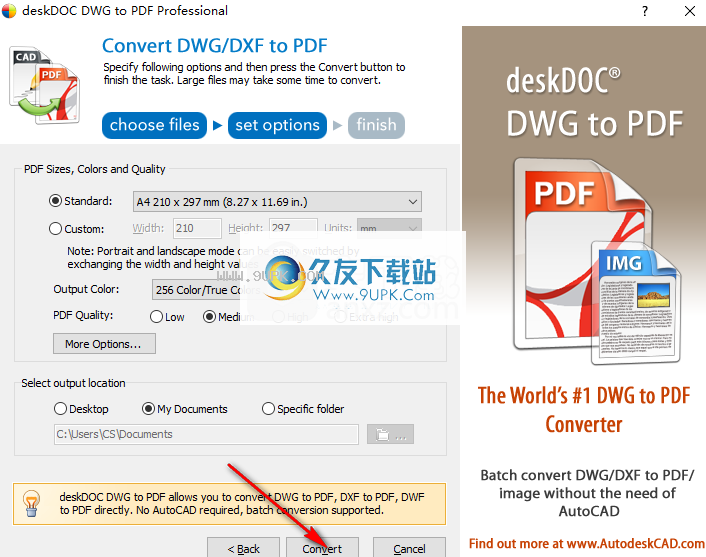
■页面布局设置
使用DWG页面布局设置创建PDF转换。保留了CAD工程图中的页面,视图和布局,使创建高质量PDF变得容易。
现在,您可以将转换输出缩放到“范围”,“显示”或“布局限制”。
■指定线宽
控制PDF文件中的线宽比例。您可以使用原始文件中的线宽选项来显示或隐藏转换中的线宽,也可以使用自己的自定义线宽。
■转换成不同的图像格式
图形将图形转换为多种图像格式,包括GIF,JPG,PNG,TIF和BMP。
■合并图纸
将多张图纸合并为一个PDF文件。
■选择要转换的布局
选择从当前,模型(布局)或布局(模型除外)中选择。您还可以选择要按名称转换的布局。
■选择要转换的图层
确定根据图层名称或类型(打开/关闭,锁定/解锁,冻结/未冻结或工程图表/未绘制表)确定要转换的特定图形层。
■控制PDF输出颜色
选择全彩色,灰度或黑白。
■将高质量的DWG转换为PDF
从CAD工程图中创建高质量的矢量PDF文件。